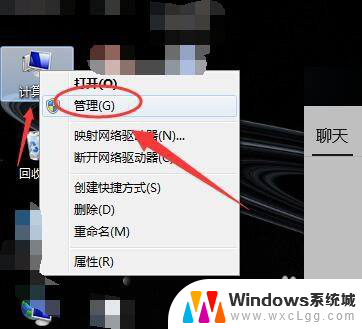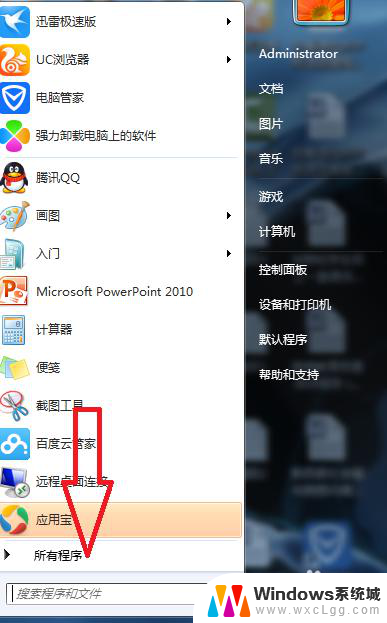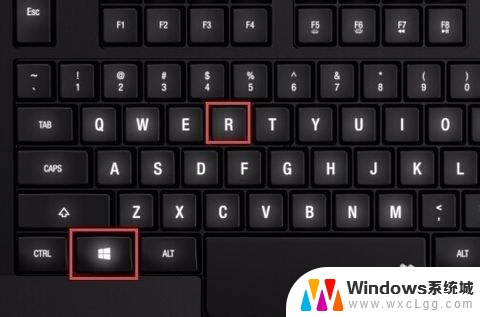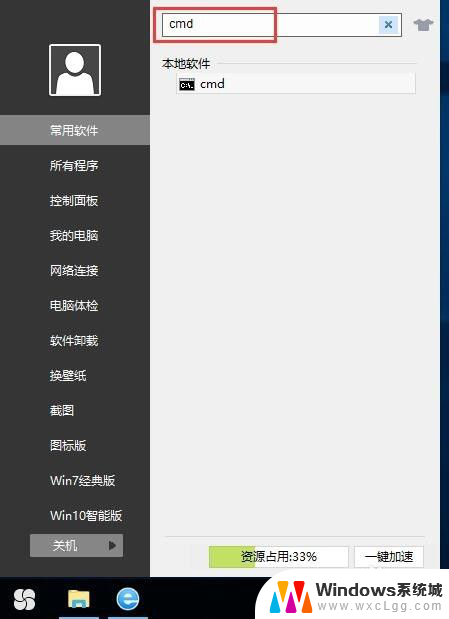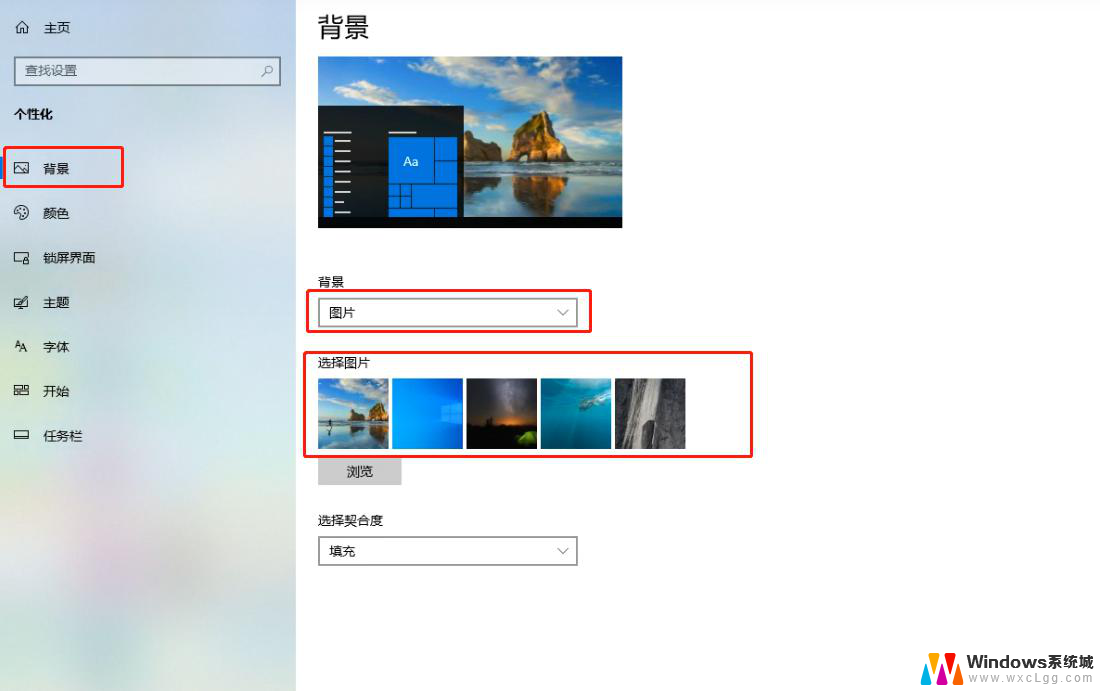笔记本电脑com口怎么设置 如何将笔记本USB转串口端口号改为COM1
在现代社会中笔记本电脑已经成为我们生活中不可或缺的工具之一,对于一些需要连接外部设备的用户来说,如何设置笔记本电脑的COM口却成为了一个棘手的问题。特别是当需要将笔记本USB转串口端口号改为COM1时,很多人可能会束手无策。在本文中我们将探讨如何正确设置笔记本电脑的COM口,以便更好地满足用户的需求。
以下以力特(Z-TEK)USB2.0转串口转接头(型号ZK-U03-2A)为例进行操作:
1、按照要求安装转接头驱动程序,在“设备管理器/端口”下。可以发现一个“USB Serial Port(COM4)”,如下图:
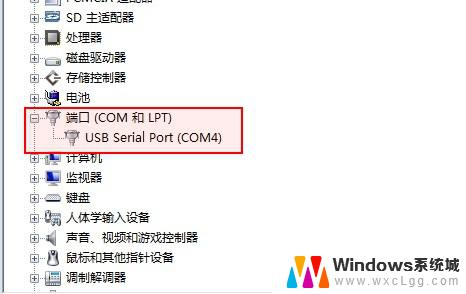
2、右键单击“USB Serial Port(COM4)”,选择“属性”,如图:
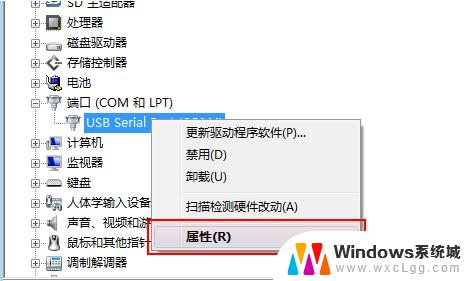
3、选择“Port Settings”选项卡,如图:
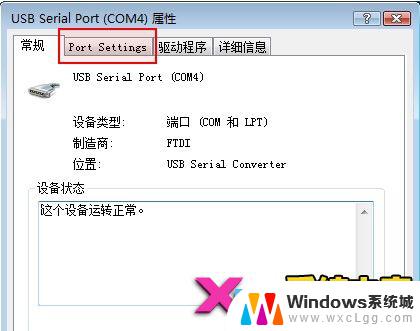
4、单击“Advanced…”按钮,如图:
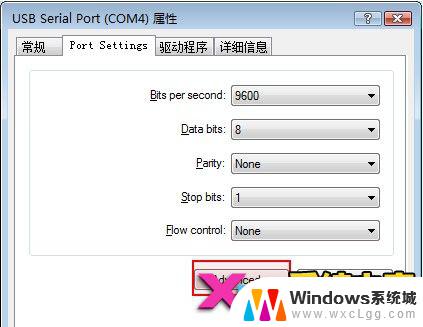
5、单击“COM Port Number”右侧的下拉箭头,选择所需要的端口号。如COM1,单击“OK”。如图:
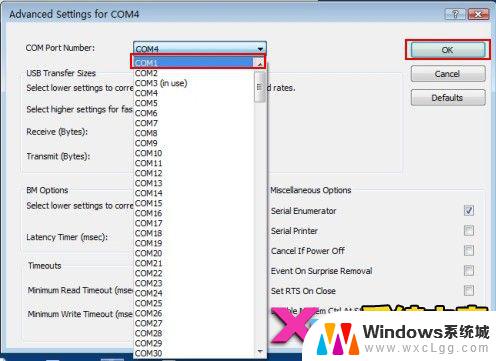
6、单击“确定”。
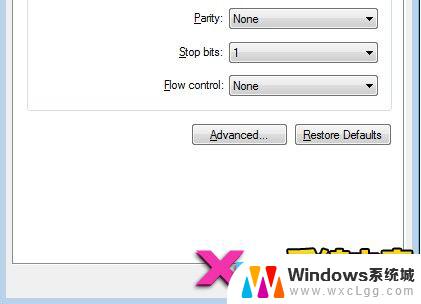
7、这时,设备管理器里面“USB Serial Port”的端口号已被修改为“COM1”。如图:
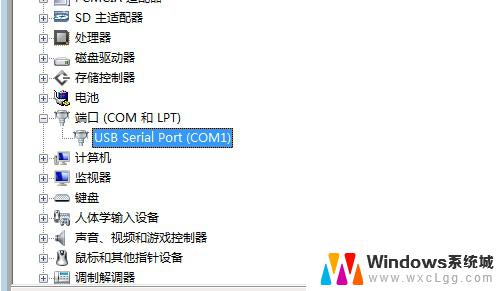
测试机器:
天逸F50A,旭日410A,ThinkPad R61。
测试环境:
Windows XP,Windows Vista。
注意事项:
1、其他品牌的USB转串口的端口号设置可参考上述步骤进行。
2、某些机型连接USB转串口后,可能无法设置指定的端口号。可尝试采取其他方法如修改注册表等,但均不能保证100%的成功。
以上就是如何设置笔记本电脑的COM口,如果你遇到类似的问题,可以参考本文中介绍的步骤进行修复,希望对大家有所帮助。